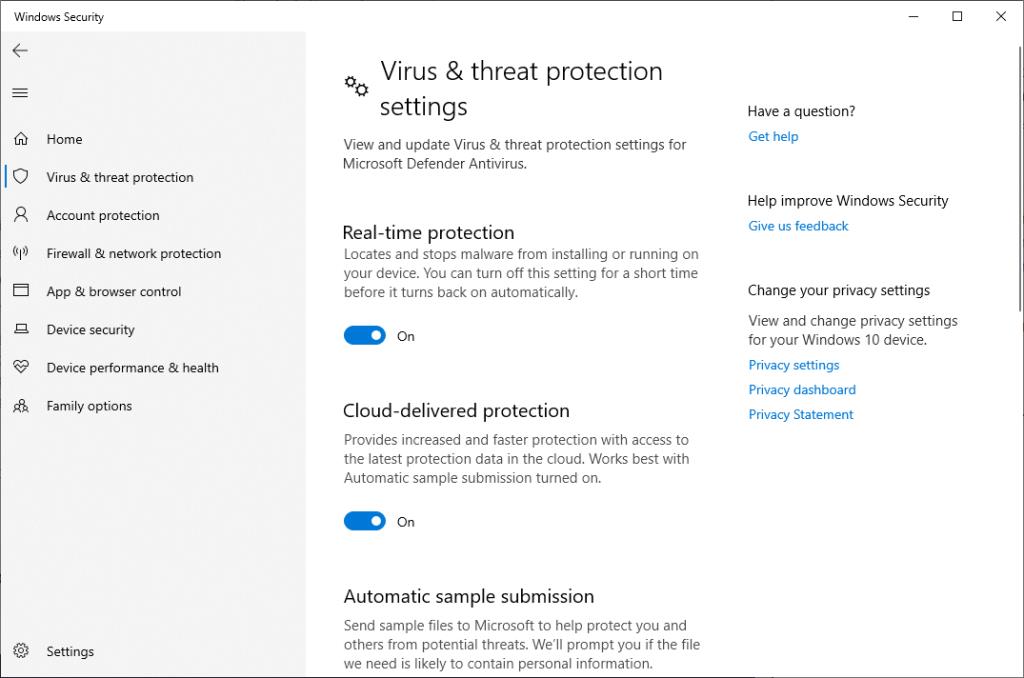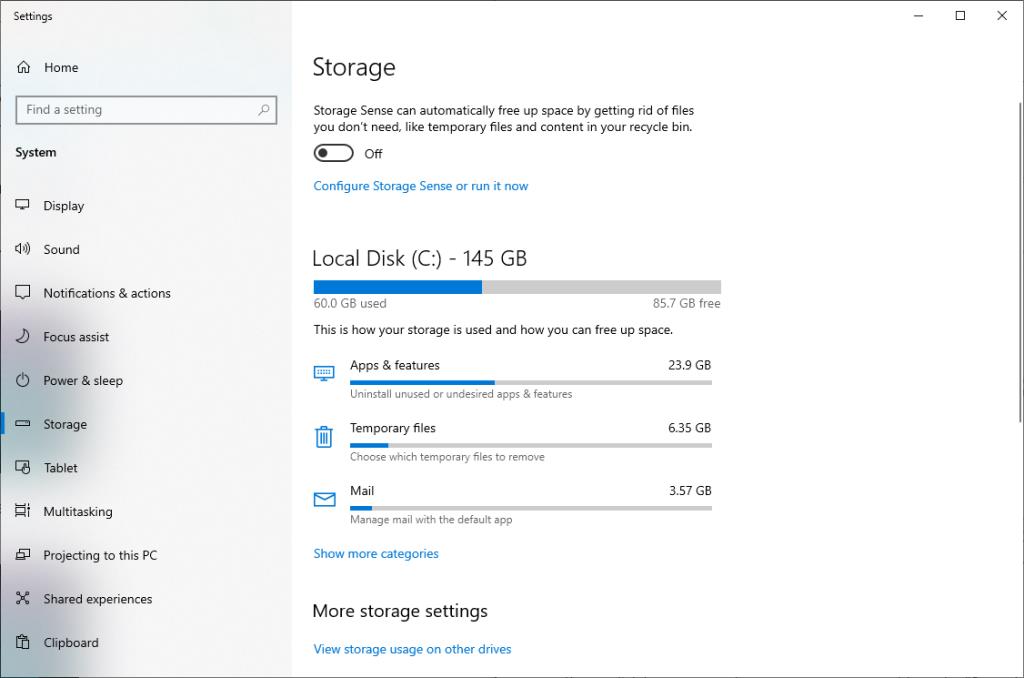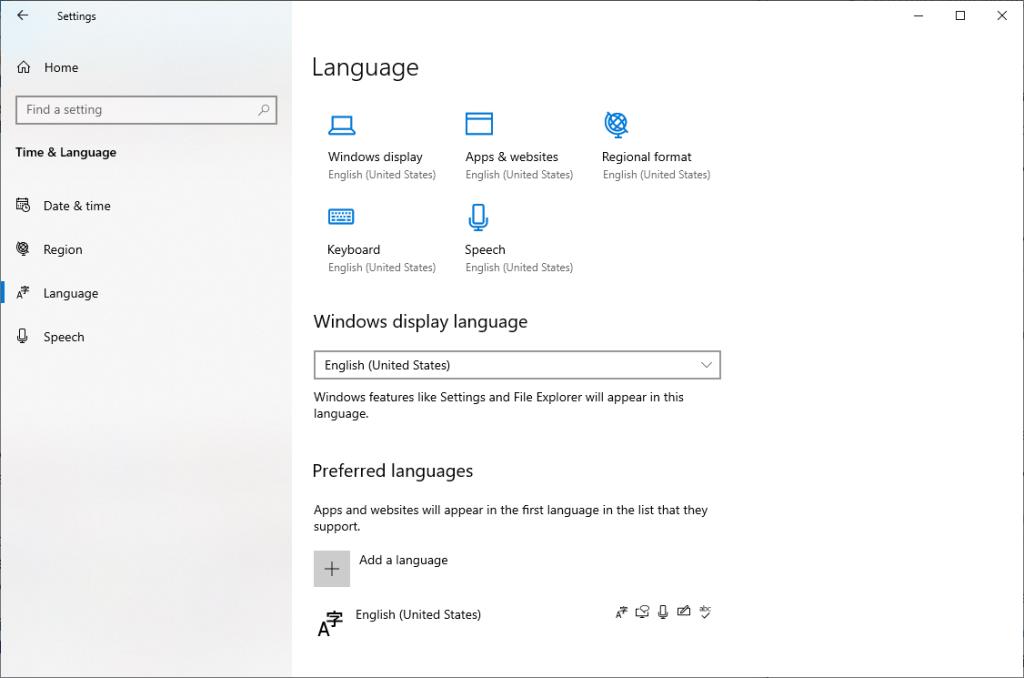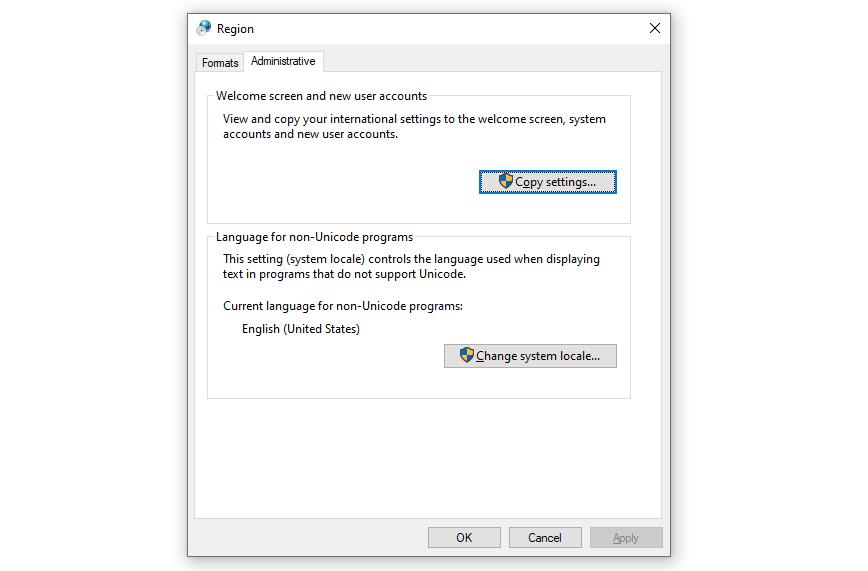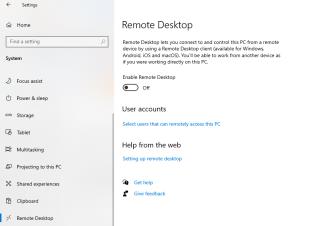Kadangkala, apabila anda menjalankan perniagaan anda, anda mungkin melihat ralat muncul entah dari mana yang mengatakan "Sesuatu telah berlaku dan kami tidak dapat memasang ciri." Ini mungkin menyebabkan anda tertanya-tanya apakah ciri yang anda cuba pasangkan pada mulanya, dan mengapa ia gagal.
Nasib baik, ia bukan anda, ia adalah Windows. Pop timbul ini adalah masalah biasa, dan masalah yang menjengkelkan kerana ia terus muncul dengan kerap. Ia biasanya (walaupun tidak selalu) akibat daripada isu keserasian dengan sesuatu yang anda pasang atau masalah dengan pemandu anda. Nasib baik, terdapat beberapa pembaikan pantas yang boleh anda cuba untuk menghilangkan kesakitan ini.
1. Lumpuhkan Program Antivirus Anda Buat Sementara
Jika program antivirus anda menganggap sesuatu sebagai tidak selamat, ia akan menghalangnya daripada memasang sendiri. Melumpuhkan Windows Defender atau program antivirus anda menyebabkan komputer anda terdedah kepada ancaman, jadi pastikan anda mengaktifkan semula perlindungan masa nyata sebaik sahaja anda mempunyai sebab untuk mempercayai bahawa ralat telah hilang untuk selamanya. Yang berkata, terdapat beberapa sebab yang sah untuk meninggalkan Windows Defender dimatikan.
Berkaitan: Sebab Anda Perlu Mematikan Windows Defender
Anda perlu melumpuhkan perlindungan masa nyata Windows Defender (dengan andaian itulah yang anda gunakan) daripada apl Tetapan.
- Cari keselamatan Windows dalam Menu Mula dan lancarkan apl.
- Klik pada Perlindungan virus dan ancaman > Urus tetapan .
- Togol perlindungan masa nyata padam.
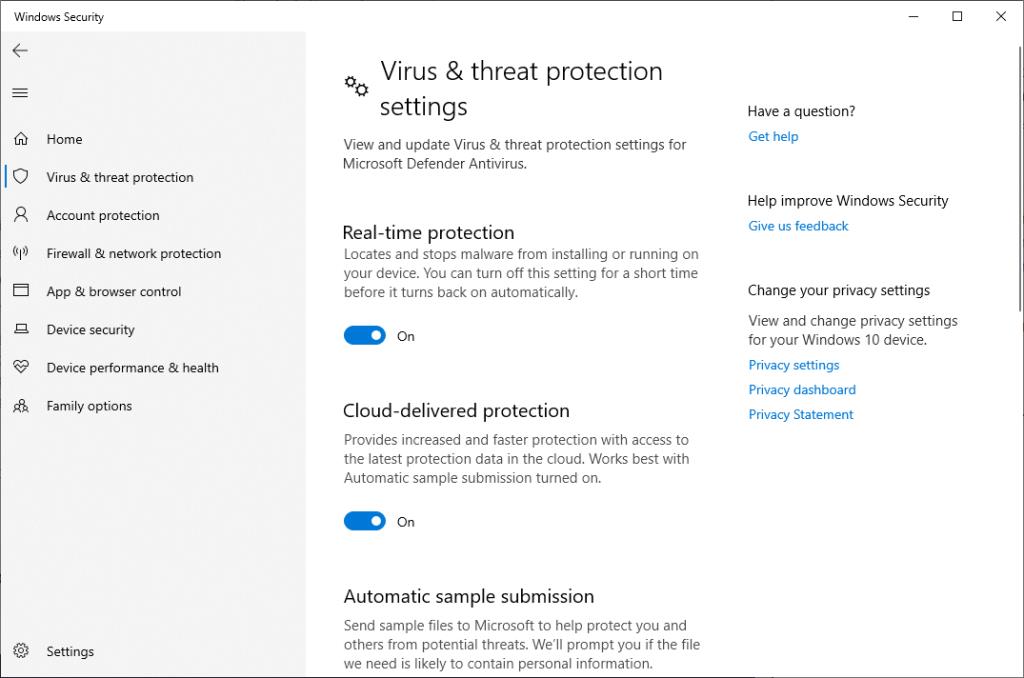
Jika anda menggunakan program antivirus pihak ketiga, lumpuhkan perlindungan masa nyata atau nyahpasang program itu sama sekali.
Jika ralat tidak hilang, cuba pembetulan seterusnya.
2. Isu Dengan Storan
Jika cakera anda telah kehabisan ruang storan, anda boleh mendapat ralat "Sesuatu telah berlaku dan kami tidak dapat memasang ciri". Ini kerana kemas kini Windows tidak akan mempunyai ruang untuk memasang kemas kini baharu.
Untuk menyemak sama ada anda telah kehabisan ruang cakera, cari " storan " dalam Menu Mula dan lancarkan tetapan Storan . Anda akan melihat berapa banyak ruang cakera yang anda ada pada pemacu utama anda dalam tetingkap yang terbuka.
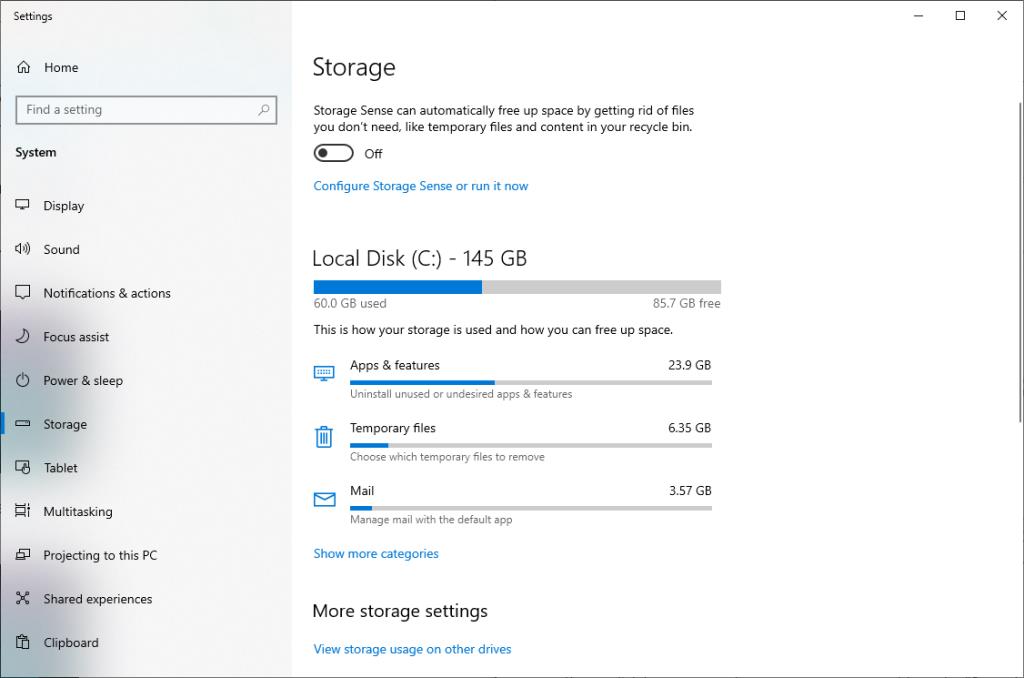
Jika anda memang kehabisan ruang, apa yang perlu anda lakukan ialah mengosongkan sedikit ruang .
Semak Perkhidmatan Penting
Semak sama ada beberapa perkhidmatan penting sedang berjalan pada PC anda. Jika ia sama ada dilumpuhkan atau tidak berjalan, anda perlu membetulkannya.
Tekan Win + R , taip services.msc , dan tekan Enter untuk melancarkan konsol Perkhidmatan. Cari perkhidmatan berikut:
- Kemas Kini Windows
- Perkhidmatan Pemindahan Pintar Latar Belakang
- TCP/IP NetBIOS Helper
- pelayan
- Stesen kerja
- Modul Kunci IKE dan AuthIP IPsec
Klik dua kali pada setiap perkhidmatan ini satu demi satu untuk menyemak jenis Permulaannya . Jenis Permulaan untuk semua perkhidmatan hendaklah Automatik . Jika ada perkara lain, tukar kepada Automatik dan tekan OK untuk menyimpan perubahan dan keluar. Mulakan semula komputer anda dan lihat jika ralat berterusan.
3. Padam folder SoftwareDistribution
Folder SoftwareDistribution digunakan oleh Windows Update untuk menyimpan sementara fail apabila ia menjalankan kemas kini. Setakat yang boleh, sebaiknya biarkan folder ini sahaja.
Walau bagaimanapun, apabila anda perlu membetulkan sesuatu, anda boleh teruskan dan memadam folder itu. Windows akan, jika perlu, memuat turun sebarang fail yang diperlukan sekali lagi dan mencipta semula folder itu.
Untuk memadam folder SoftwareDistribution:
- Tekan Win + R , taip cmd , dan tekan Ctrl+Shift+Enter untuk melancarkan Command Prompt sebagai pentadbir.
- Jalankan arahan berikut:
net stop wuauserv
- Minimumkan tetingkap Prompt Perintah (jangan keluar sahaja) dan navigasi ke C:/Windows/SoftwareDistribution .
- Padamkan kandungan folder ini.
- Pergi ke tetingkap Prompt Perintah sekali lagi dan laksanakan arahan berikut:
net start wuauserv
- Cari kemas kini tingkap dalam Menu Mula dan buka Tetapan Kemas Kini Windows .
- Klik pada Semak kemas kini dan pasang sebarang kemas kini yang perlu dibuat.
Jika masalah berterusan, cuba pembetulan seterusnya.
4. Tukar Bahasa Lalai Sistem
"Sesuatu telah berlaku dan kami tidak dapat memasang ciri" juga boleh muncul apabila selepas memasang pek bahasa yang berbeza . Menukar semula bahasa lalai kepada bahasa Inggeris (AS) mungkin boleh menyelesaikan isu ini.
Untuk menukar bahasa lalai sistem anda:
- Tekan Win + I untuk melancarkan aplikasi Tetapan.
- Klik pada Masa dan bahasa dan pilih Bahasa dari anak tetingkap kiri.
- Tukar bahasa paparan Windows kepada bahasa Inggeris (Amerika Syarikat).
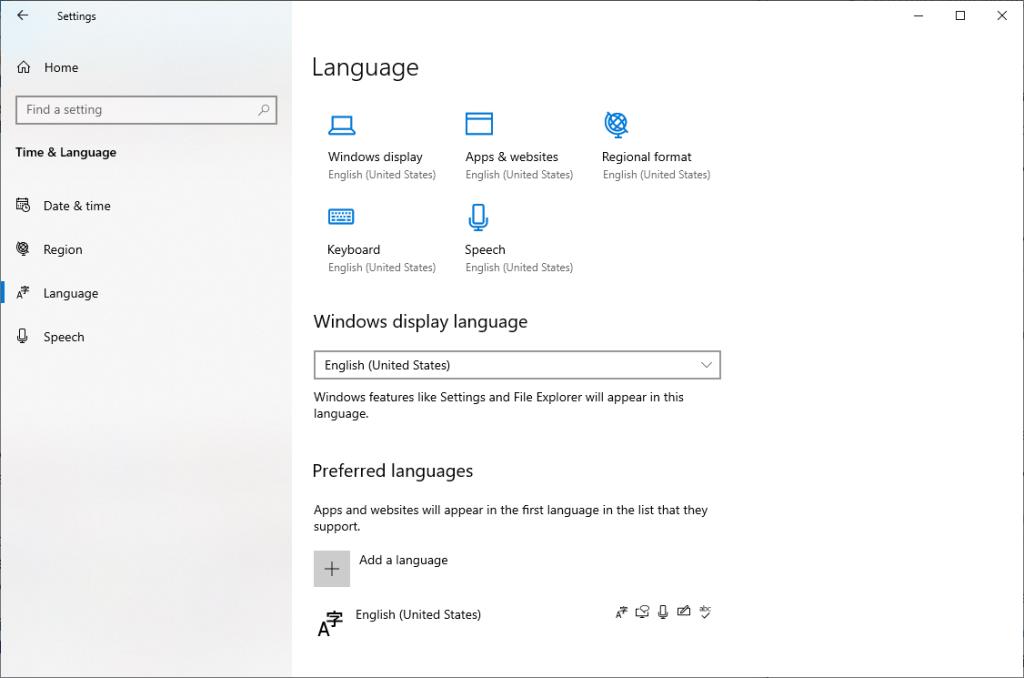
Mudah-mudahan, ini akan menyelesaikan masalah ini.
5. Tukar Tempat Sistem
Tempat sistem ialah bahasa yang digunakan oleh sistem anda untuk memaparkan teks pada aplikasi yang tidak menyokong Unicode. Jika bahasa itu tidak ditetapkan kepada bahasa Inggeris AS, bahasa itu berpotensi mengganggu pemasangan sesuatu ciri.
Untuk menukar tempat sistem:
- Tekan Win + R , taip kawalan dan tekan Enter untuk melancarkan Panel Kawalan.
- Klik pada Jam dan Wilayah > Rantau .
- Ini sepatutnya membuka tetingkap sifat Wilayah. Beralih ke tab Pentadbiran , dan klik pada Tukar tempat sistem .
- Jika tempat sistem semasa ditetapkan kepada apa-apa kecuali Bahasa Inggeris (Amerika Syarikat) , pilih Bahasa Inggeris (Amerika Syarikat) daripada menu lungsur.
- Tekan OK untuk menyimpan perubahan dan keluar.
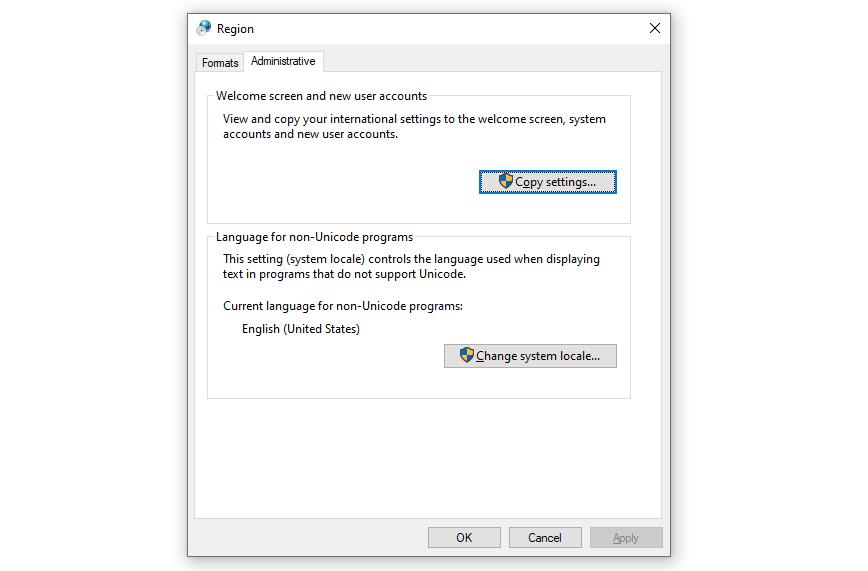
But semula PC anda dan pasang sebarang kemas kini, jika ada yang perlu dibuat.
6. Semak Kedudukan Bar Tugas
Walaupun kedengaran tidak masuk akal, kadangkala jika bar tugas anda tidak diletakkan di bahagian bawah desktop anda, ia mungkin menjadi masalah. Jika tiada pembetulan setakat ini berkesan untuk anda, ini mungkin. Nasib baik, meletakkan semula bar tugas ialah tugas 10 saat.
Klik kanan pada bar tugas anda dan pilih tetapan Bar tugas . Dalam tetingkap tetapan Bar Tugas, tatal ke bawah dan cari pilihan lokasi Bar Tugas pada skrin , dan ubahnya ke bawah .

Bolehkah Windows Memasang Ciri Sekarang?
Mudah-mudahan, ini membantu anda menyelesaikan isu ini dan sistem anda tidak muncul setiap beberapa minit memberitahu anda "sesuatu telah berlaku." Jika tidak, pertimbangkan untuk menetapkan semula kilang Windows 10 anda . Anda tidak akan kehilangan data anda, tetapi semua tetapan anda akan kembali kepada lalai. jika anda kehilangan sesuatu, tetapan semula mungkin akan membetulkannya.
Jika anda fikir ini adalah ralat yang pelik, anda akan menghargai bahawa ia mungkin lebih teruk. Sesetengah ralat Windows boleh menjadi sangat tidak masuk akal.